Come installare WordPress in locale su un PC Windows utilizzando WAMP (3 passaggi)
Pubblicato: 2021-02-08Se vuoi installare WordPress sul tuo PC ma non conosci i passaggi, sei nel posto giusto. In questo articolo, ti guideremo su come installare WordPress in locale su PC Windows utilizzando WAMP.
Dopo aver esaminato questa guida, svilupperai il tuo sito su WordPress in locale prima di portarlo online. Ma prima dei passaggi, parleremo di WAMP e del perché dovresti installare WordPress su Windows.
Sommario
- Perché installare WordPress su Windows?
- Cos'è WAMP?
- Come installare WordPress in locale su Windows utilizzando WAMP (3 passaggi)
- 1. Scarica e installa WAMP
- 2. Imposta un nuovo database per WordPress locale utilizzando phpMyAdmin
- 3. Scarica e installa WordPress sul tuo computer locale
- Conclusione
- Domande frequenti
- D. Devo installare WordPress sul mio PC?
- D. Come installo WordPress localmente su Windows 10?
- D. Puoi eseguire WordPress in locale?
Perché installare WordPress su Windows?
La maggior parte dei siti Web sono sviluppati localmente su computer personali e di lavoro invece di svilupparli online. Puoi creare e testare nuovi temi e plug-in WordPress e sperimentare senza influire su un sito Web live se utilizzi un ambiente locale.
L'installazione di WordPress in locale su Windows garantisce che solo tu possa vedere il sito. Pertanto, lo sviluppo di un sito Web in un ambiente locale sarebbe molto sicuro poiché nessun altro può accedere ai file su cui stai lavorando.
Inoltre, puoi configurare tutti i siti Web di prova che desideri contemporaneamente prima di spostarli sul server live. E poiché tutti i file sono ospitati sul computer, anche il tempo di caricamento sarebbe quasi istantaneo. Ciò accelera il processo di lavoro sia per gli sviluppatori che per i designer di temi.
Cos'è WAMP?
WAMP è un acronimo che sta per Windows, Apache, MySQL e PHP. È uno stack software che installa Apache2, PHP e MySQL sul tuo sistema operativo Windows. WAMP agisce come un server virtuale sul tuo computer. Così puoi creare facilmente applicazioni web in un ambiente locale.
Come installare WordPress in locale su Windows utilizzando WAMP (3 passaggi)
1. Scarica e installa WAMP
All'inizio, dovrai scaricare e installare il software WAMP sul tuo computer.
- Vai al sito Web di WampServer e quindi fai clic sul pulsante " Inizia a utilizzare WampServer ". (WAMP offre opzioni per entrambe le versioni di Windows a 32 e 64 bit, quindi scarica quello che corrisponde al tuo sistema operativo.)
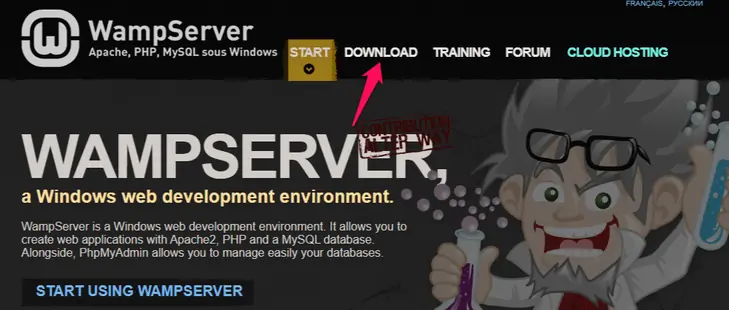
- Fare clic sul file di esecuzione di WampServer. Durante l'installazione, puoi modificare le impostazioni del browser in qualsiasi altro browser web di tua scelta.
- Una volta installato, puoi avviare WampServer per continuare.
2. Imposta un nuovo database per WordPress locale utilizzando phpMyAdmin
Ora devi creare un database MySQL vuoto.
- Fai clic su un'icona verde WampServer nell'angolo in basso a destra dello schermo dopo aver avviato WAMP.
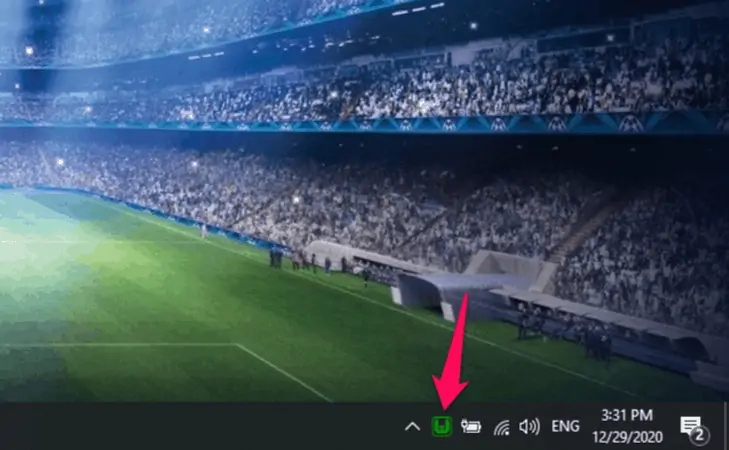
- Quindi fare clic su phpMyAdmin (un'applicazione basata sul Web per gestire i database MySQL).
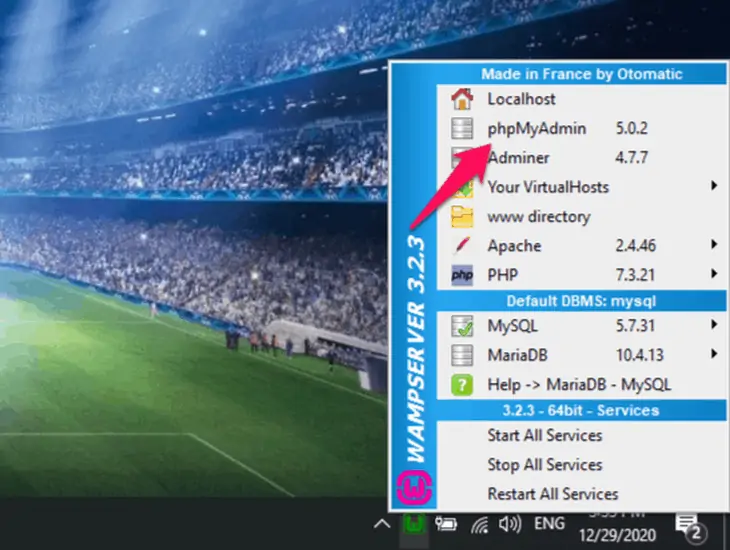
- Apre una scheda sul tuo browser web.
- Digita ' root' nel campo Nome utente e lascia vuota la password, quindi fai clic su Vai .
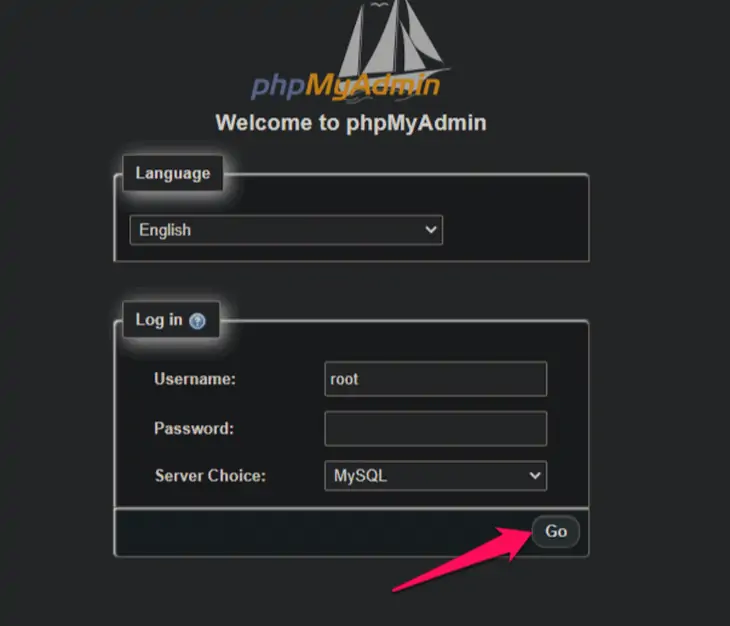
- Fare clic sulla scheda " Database" nella parte superiore dello schermo.
- Ora seleziona un nome per il tuo database e digitalo nel campo ' Nome database' .
- Successivamente, fai clic sul pulsante " Crea ".
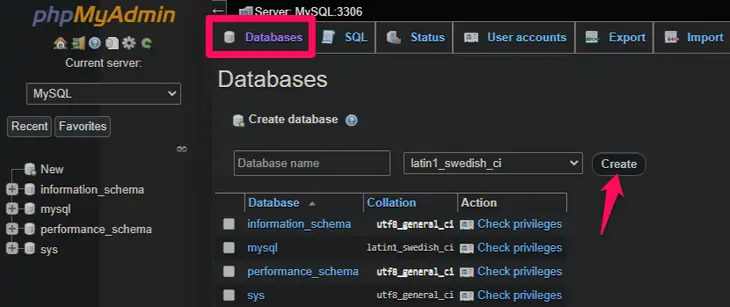
Nota : se l'icona WampServer è gialla o rossa, significa che i servizi (Apache, MySQL, PHP) non sono in esecuzione. Dovrai avviare i servizi cliccando sull'icona prima di configurare il database.
3. Scarica e installa WordPress sul tuo computer locale
Dopo che il database è pronto, è il momento di scaricare e installare WordPress sul tuo computer.

- Vai su WordPress.org e poi vai alla pagina di download. (Verrà scaricato come file zip.)
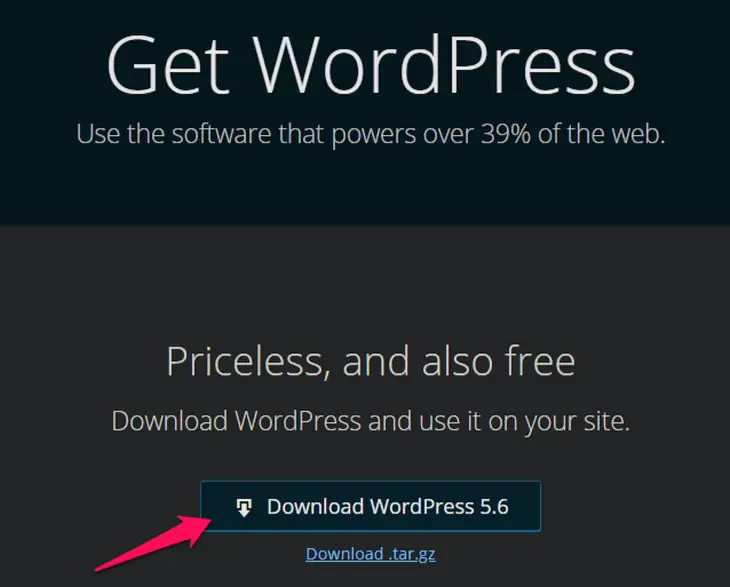
- Estrai il file zip. Ora copia la cartella "WordPress" nella directory c:/wamp64/www/ per 64 bit o c:/wamp/www/ se stai usando 32 bit.
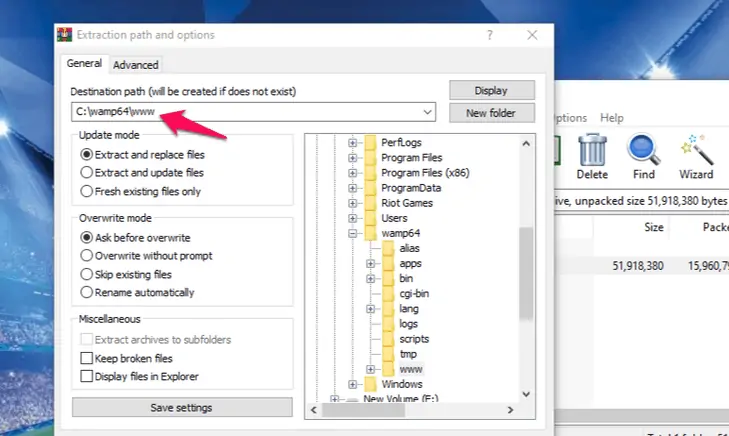
- Ora digita http://localhost/wordpress/ nel tuo browser e seleziona la tua lingua preferita per avviare l'installazione di WordPress.
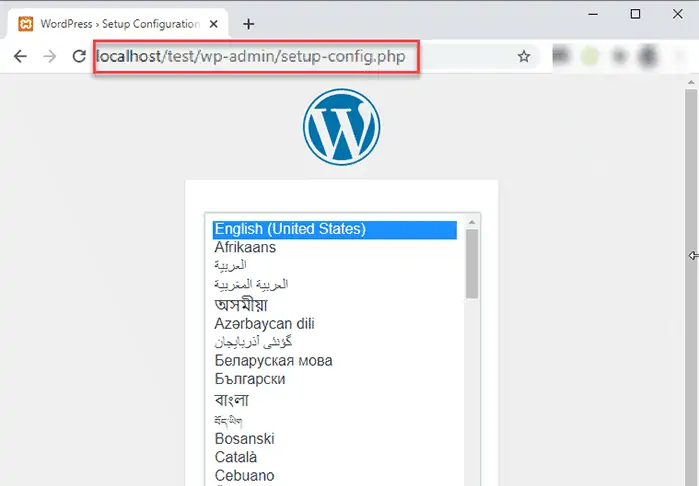
- Fare clic sul pulsante "Continua".
- Dopo aver letto attentamente le informazioni sulla configurazione del database, vai avanti e fai clic sul pulsante "Andiamo" per continuare.
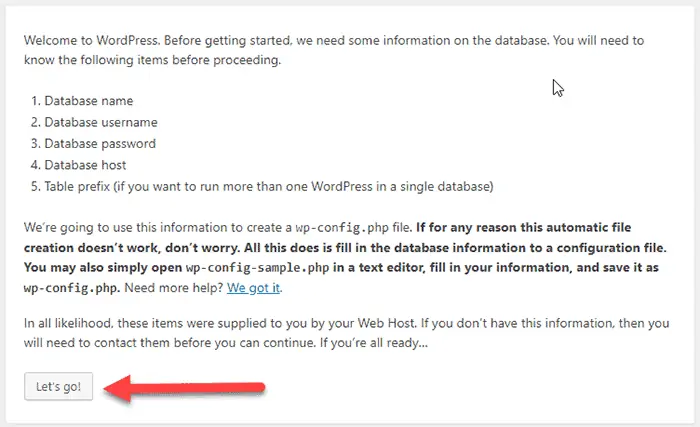
- Inserisci il nome del tuo database, il nome utente e la password che hai utilizzato in precedenza. Abbiamo usato " root" come nome utente senza password in precedenza.
- Fare clic sul pulsante "Invia" . WordPress creerà ora un file di configurazione per te nel back-end.
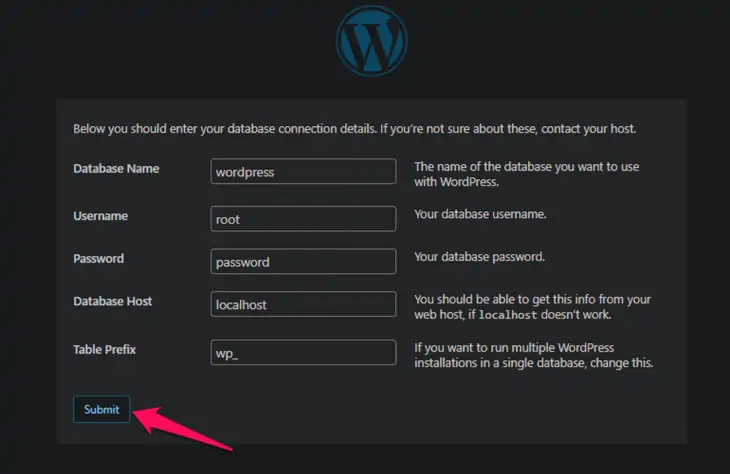
- WordPress ti indirizzerà a eseguire il suo programma di installazione se tutto funziona correttamente. Vai avanti e fai clic sul pulsante "Esegui l'installazione" per continuare.
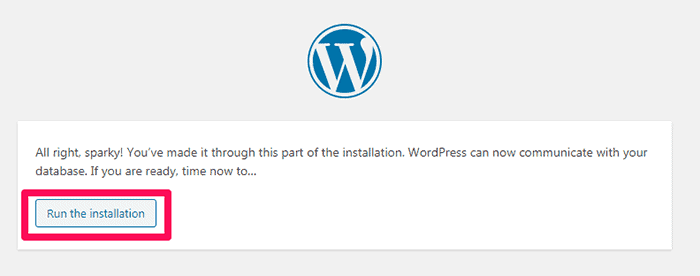
- Successivamente, devi scegliere un titolo per il tuo sito e impostare il nome utente, la password e l'e-mail dell'amministratore.
- Quando sei pronto, fai clic sul pulsante Installa WordPress e apparirà un messaggio di successo.
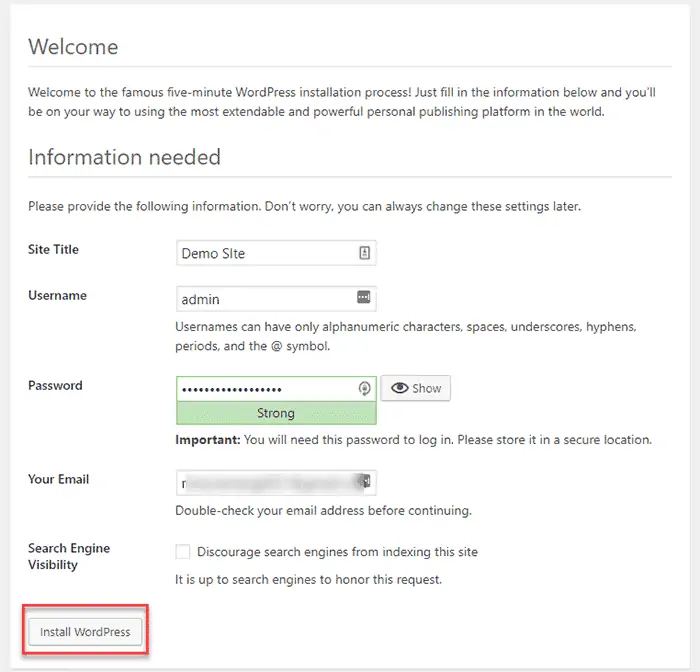
- Ora puoi procedere alla dashboard di WordPress facendo clic sul pulsante " Accedi " o andando su http://localhost/wordpress/wp-login.php.
Ora hai installato correttamente WordPress su un PC Windows utilizzando WAMP.
Conclusione
Così il gioco è fatto. Questi sono stati i tre semplici passaggi su come installare WordPress localmente su un PC Windows utilizzando WAMP. Tutto quello che devi fare è scaricare e installare WAMP, configurare un nuovo database e quindi installare WordPress.
Per altri metodi per installare WordPress, consulta la nostra guida su Come installare WordPress in locale utilizzando XAMPP
Ci auguriamo che questa guida ti abbia aiutato a installare WordPress localmente sul tuo PC Windows utilizzando WAMP.
Domande frequenti
D. Devo installare WordPress sul mio PC?
Se sei uno sviluppatore o desideri creare un tema, un plug-in o testare alcune funzionalità di WordPress, devi installare WordPress sul tuo computer. Tuttavia, se sei un principiante che gestisce un sito che i tuoi visitatori possono vedere, non è necessario installare WordPress sul tuo computer.
D. Come installo WordPress in locale su Windows 10?
Segui i passaggi seguenti per installare WordPress in locale su Windows 10:
• Scarica il pacchetto WordPress
• Installa WordPress
• Impostare il database e la password
• Installa le dipendenze di Windows 10
• Configurare le impostazioni
• Fine.
D. Puoi eseguire WordPress in locale?
In genere, l'installazione locale di WordPress serve per testare o sviluppare determinate funzionalità di WordPress. Abbiamo menzionato i passaggi per installare WordPress localmente su un PC Windows utilizzando WAMP nelle sezioni precedenti. Dai un'occhiata.
